JasperReport のインストール
JasperReport とは pdf, xml, html, rtf, xls, jxl, csv, odt 等のファイルを扱う機能を持った Java のソフトウェア. このページでは,Windows での JasperReport のインストール手順を図解で説明する
- The APACHE ANT PROJECT の Web ページを開く
- 「Binary Distribution」をクリック
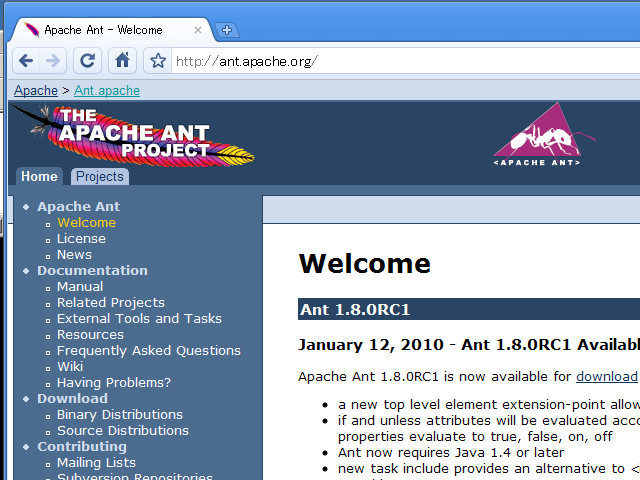
- ミラーサイトの選択
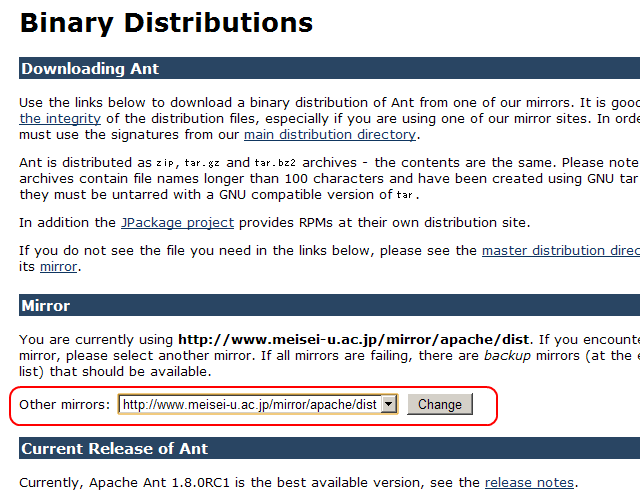
- ダウンロード
apache-ant-1.8.0RC1-bin.zip をクリック
ダウンロードが始まる.
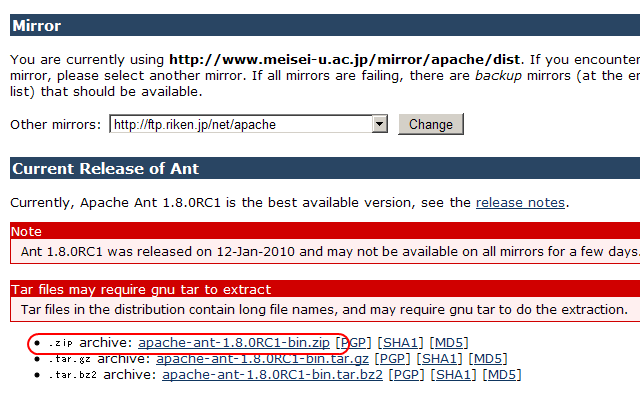
- ダウンロードしたファイルを展開(解凍)
- ダウンロードしてできたファイルを確認
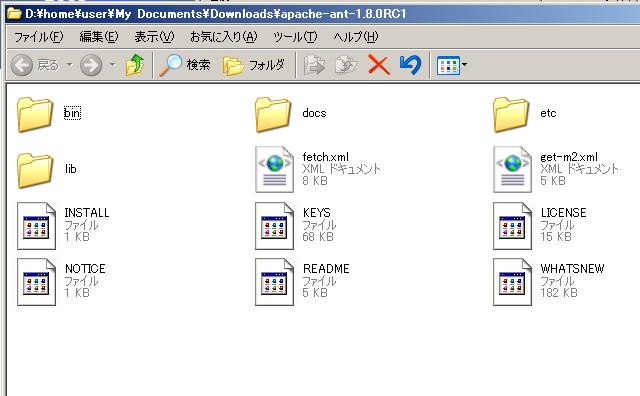
- 解凍して出来たディレクトリ apache-ant-1.8.0RC1 は丸ごと C:\Program Files の下にコピー
コピー先はどこでも良いが,分かりやすいディレクトリが良い
- 環境変数 PATH の設定
環境変数 PATH に「C:\Program Files\apache-ant-1.8.0RC1\bin」を加える
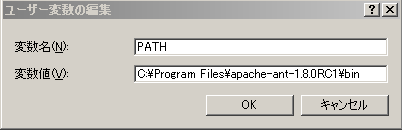
- JasperReports.org の Web ページを開く
http://jasperforge.org/projects/jasperreports
- DOWNLOAD をクリック
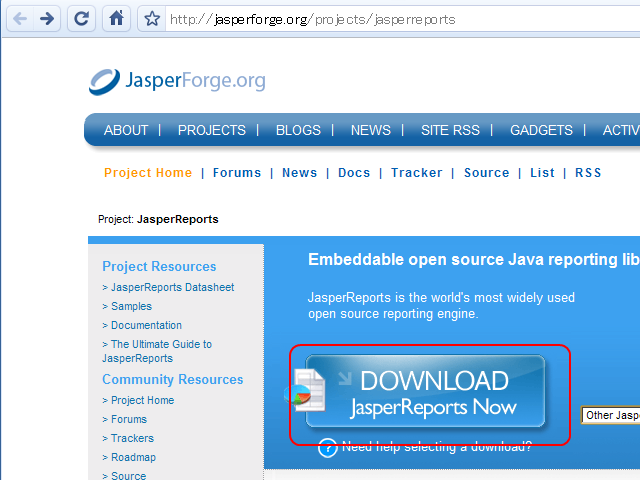
- jasperreports-3.5.2-project.zip を選ぶ
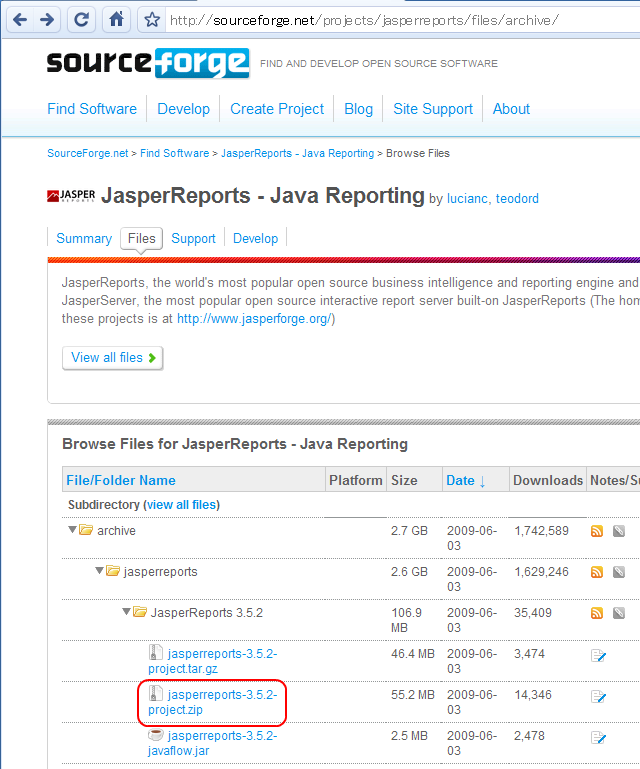
- ダウンロードしたファイルを展開(解凍)
- ダウンロードしてできたファイルを確認
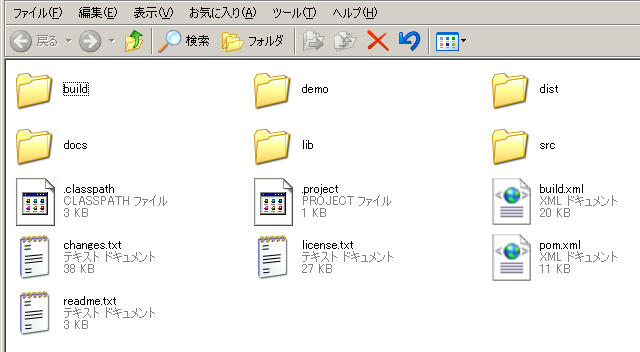
- 解凍して出来たディレクトリ jasperreports-3.5.2 は丸ごと C:\Program Files の下にコピー
- ant の実行
jasperreports のビルドと jar ファイルの生成
cd C:\Program Files\jasperreports-3.5.2 ant -p ant compile ant jar

- 環境変数 CLASSPATH の確認
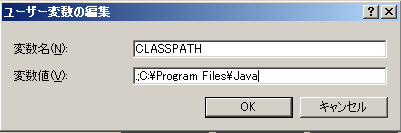
- 環境変数 CLASSPATH に「C:\Program Files\jasperreports-3.5.2\dist」を追加
- HSQL Database Engine Server の起動
サンプルファイルの中には HSQL Database Engine Server の起動を必要とするものがある.
サーバを止めるときは CTRL + C
cd demo cd hsqldb ant runServer
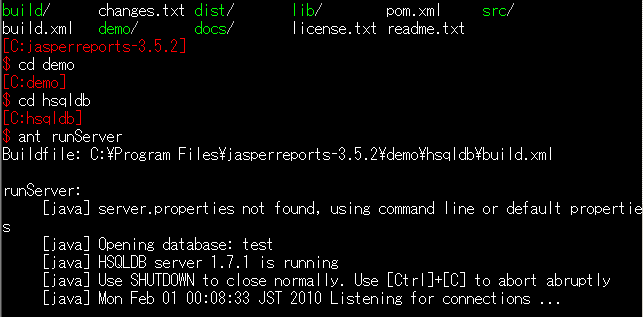
- フォントのインストール
cd C:\Program Files\jasperreports-3.5.2 cd demo cd fonts cp *.ttf C:\WINDOWS\Fonts

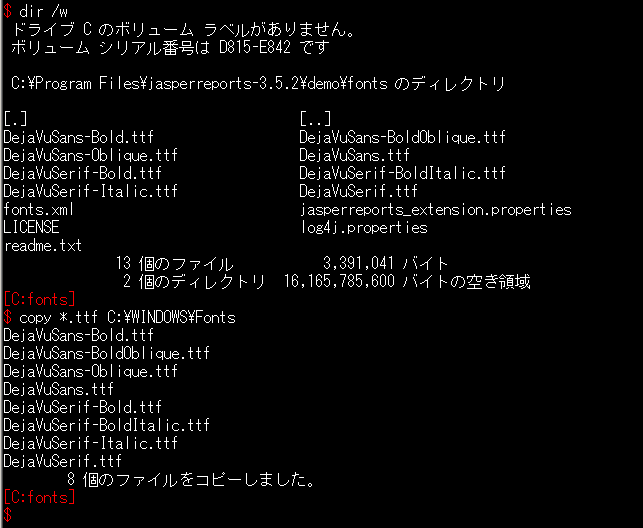
- ant.bat の書き換え
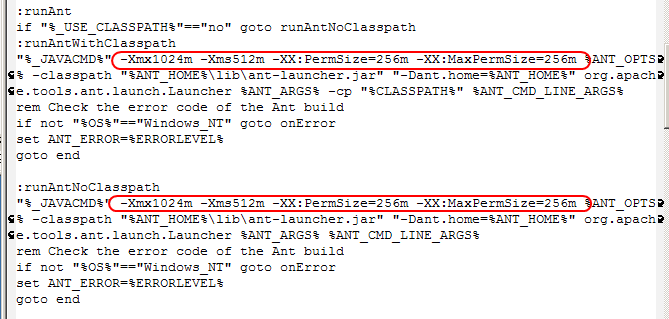
- サンプルプログラムのビルドと実行
cd C:\Program Files\jasperreports-3.5.2 cd demo cd samples ant -p ant testAll
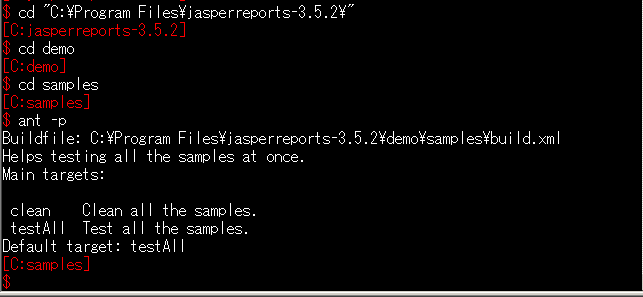
サンプル
BarbecueReport.pdf を表示させると次の通り.
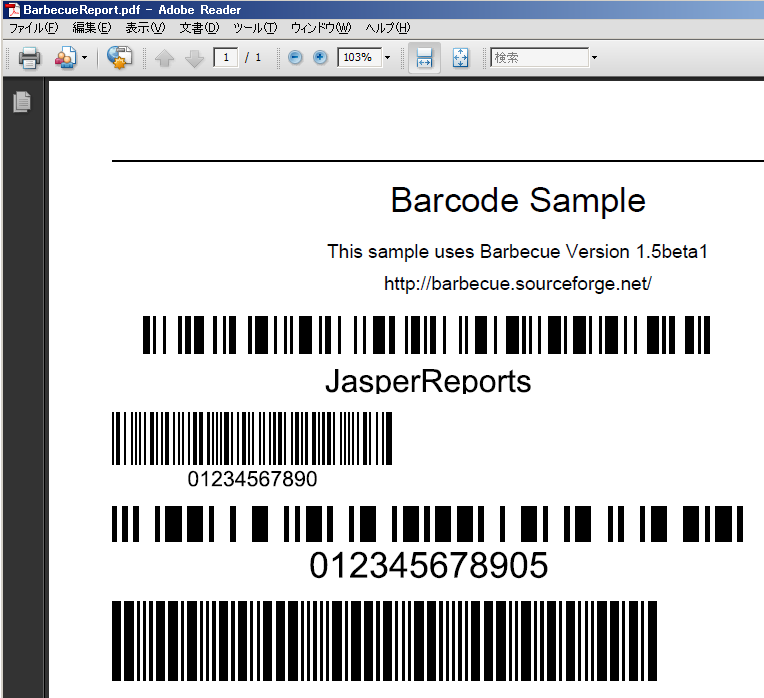
chartthemes/build/reports/AllChartsReport.pdf を表示させると次の通り.
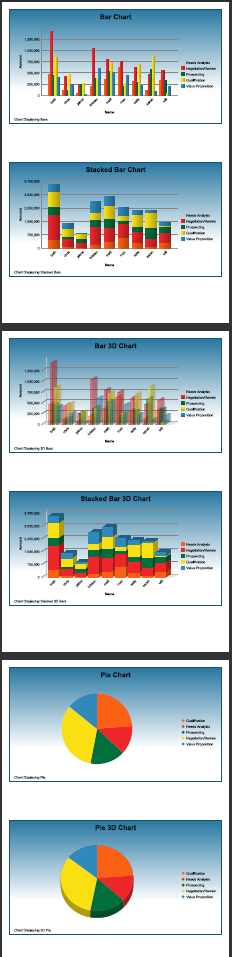
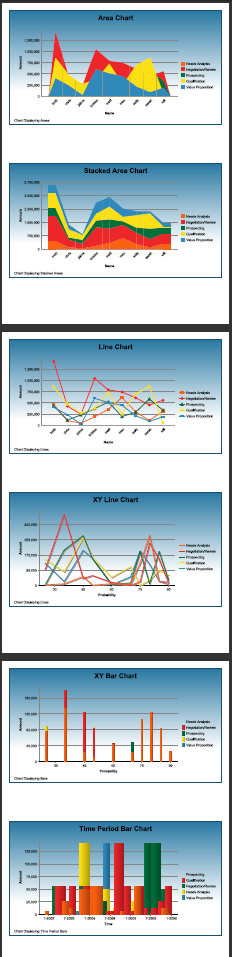
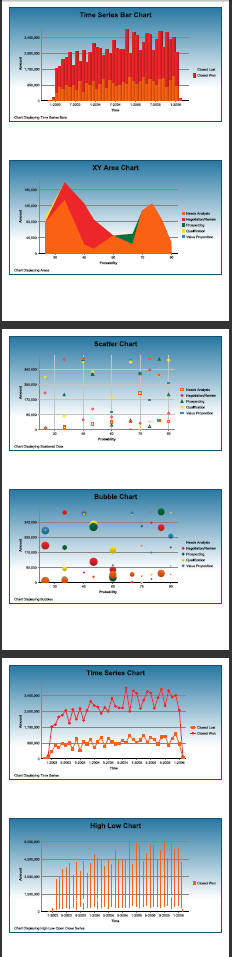
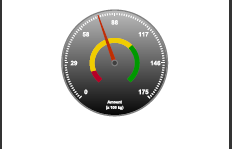
csvdatasource/CsvDataSourceReport.pdf を表示させると次の通り.
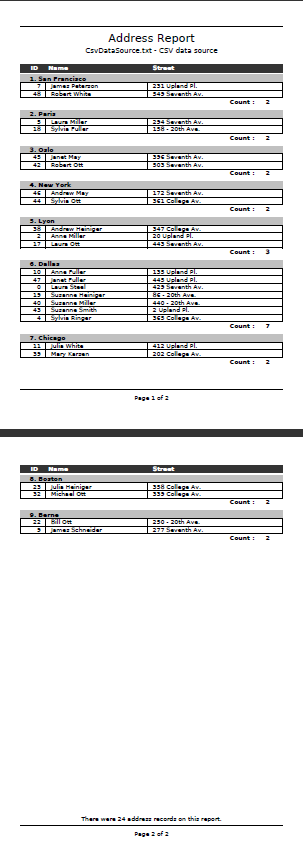
ejbql/build/JRMDbReport.pdf を表示させると次の通り.
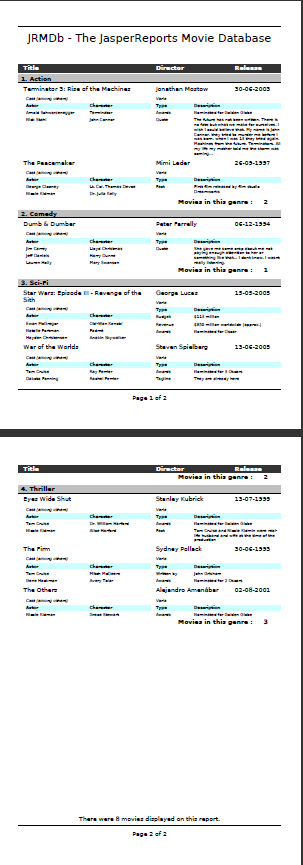
![[kaneko lab.]](https://www.kkaneko.jp/info/logo_png.png)